目录
前言
在Linux Red Hat 9.0系统中,重置root密码是一个重要的操作,特别是在root密码被遗忘或泄露的情况下。root密码是系统管理员账户的密码,拥有最高的权限,可以执行面向整个系统的变更工作。因此,出于安全性考虑,定期更改root密码或在密码泄露后立即重置,是保护系统安全的重要措施。
而GRUB(Grand Unified Bootloader)是Linux系统中常用的引导加载程序,它允许用户在启动时选择不同的操作系统或内核版本。设置GRUB密码可以进一步增加系统的安全性,防止未经授权的用户更改启动选项或执行其他恶意操作。
在进行Linux Red Hat 9.0的root密码重置或GRUB密码设置时,需要谨慎操作,并确保遵循正确的步骤。错误的操作可能导致系统无法启动或数据丢失等严重后果。因此,建议在进行这些操作之前备份重要数据,并在熟悉Linux系统的基础上进行操作。
总的来说,重置root密码和设置GRUB密码是Linux Red Hat 9.0系统维护和管理中的重要环节,它们对于确保系统的安全性和稳定性具有重要意义。通过正确的操作和维护,可以有效保护系统免受未经授权的访问和潜在的安全威胁。
修改root密码
方法一:
进入GRUB界面
启动虚拟机,进入GRUB2界面
注意:此界面,会出现两行或三行,我们选择的是救援模式(rescue),注意辨别
移动使用上下键,不用按回车
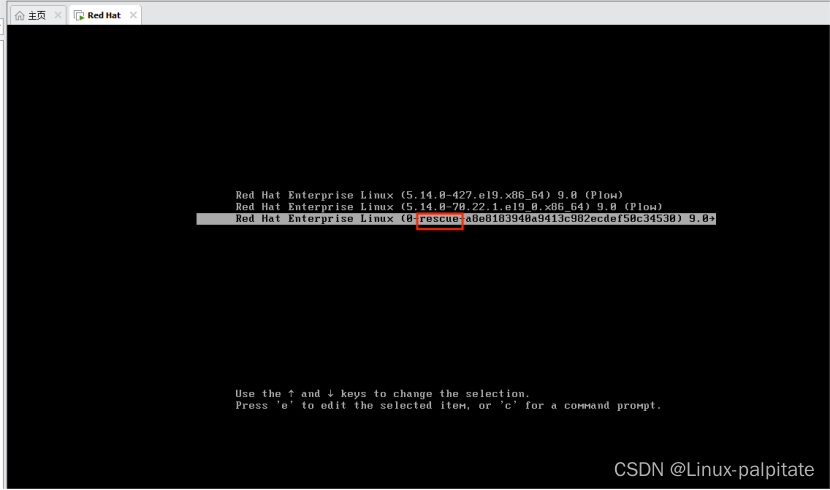
进入界面
按<e>键进入
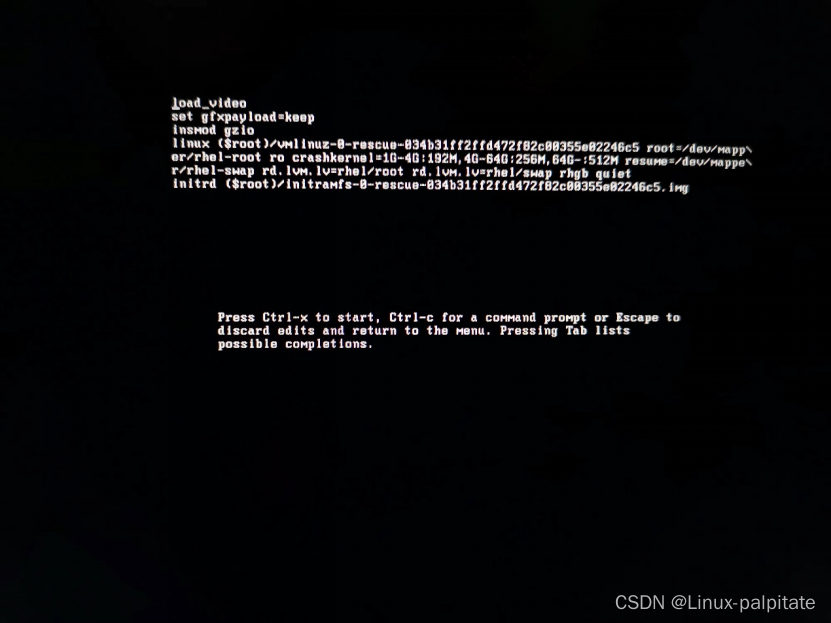
添加
进入以上界面,在以Linux开头的那行行尾先输入一个空格再输入"rd.break enforc\ing=0"
注意:enforc后的斜杠会自动出现,不要多次输入
rd.break enforc\ing=0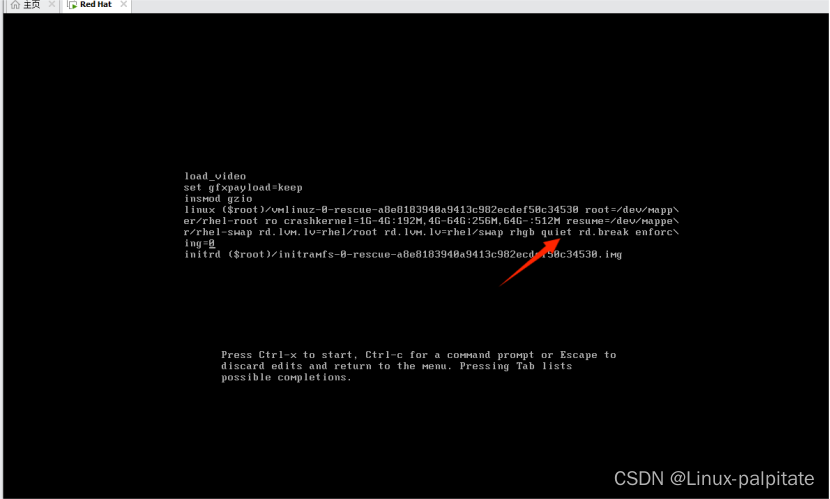
重启
添加结束后,按<Ctrl>+<x>组合键重启系统,出现以下界面
注意:此处第一个,可直接回车,即可输入命令
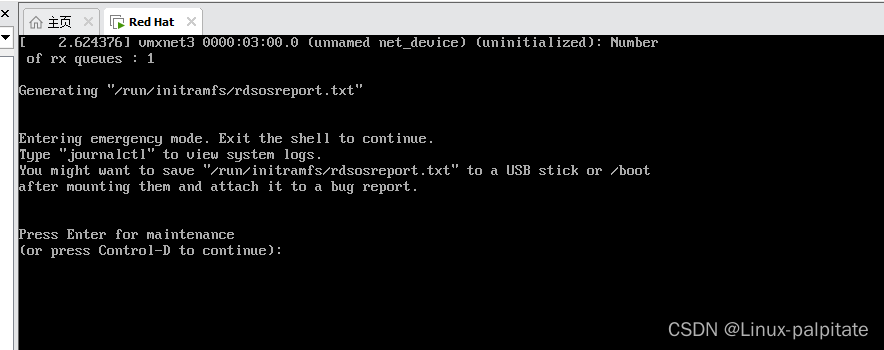
挂载文件系统
重新挂载文件系统
mount -o remount,rw /sysroot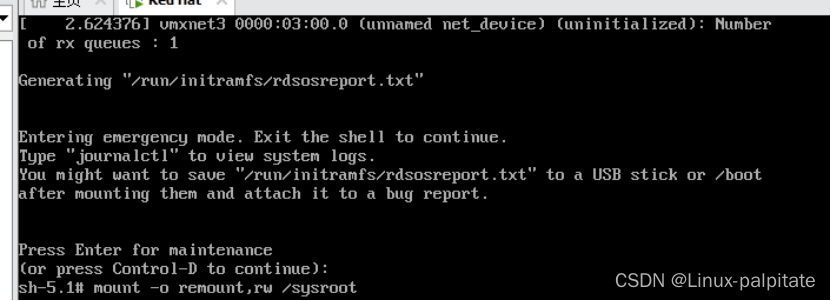
改变系统目录为临时挂载目录
chroot /sysroot![]()
修改root密码
修改root密码,此处可设置新的密码
注意:设置新密码,然后会再次输入,出现successfully,即为修改root密码成功

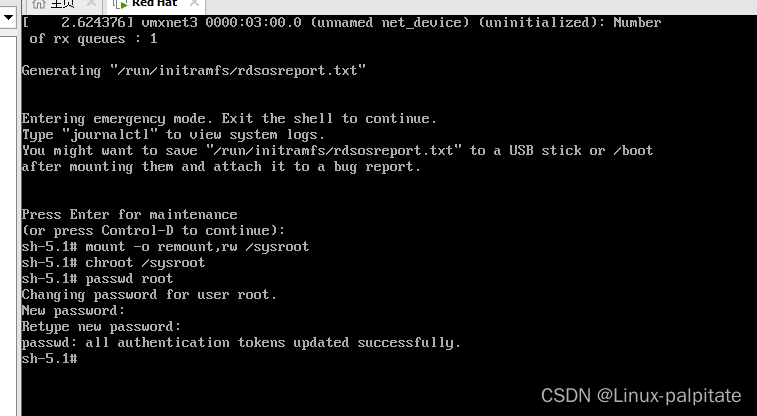
建立相关文件
建立相关文件,此处是在根目录下
注意:这里的文件用于重新标记SELinux环境值
touch /.autorelabel![]()
退出
执行两次exit退出rescue环境,重启虚拟机

注意:此处会耗费一点点时间
测试
重启之后,出现以下界面
注意:此处不进入自己用户,点击Not listed?,直接root进入
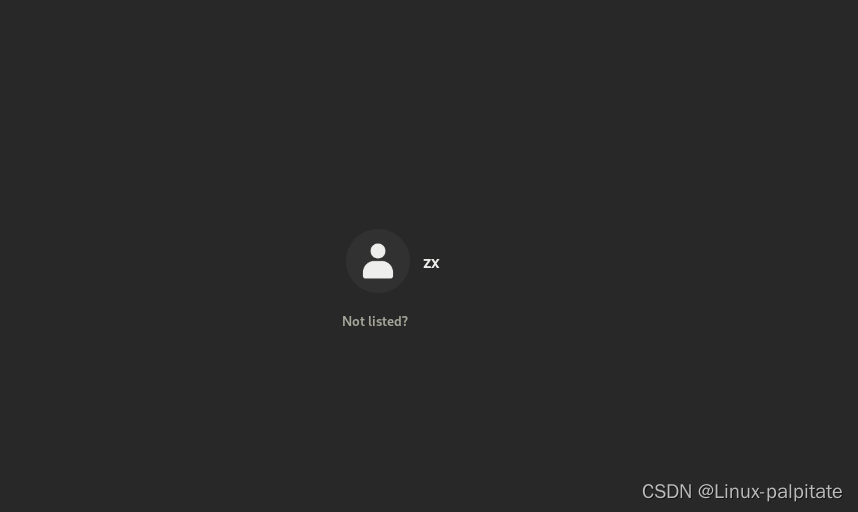
进入root用户,回车

输入新密码,即可成功进入虚拟机
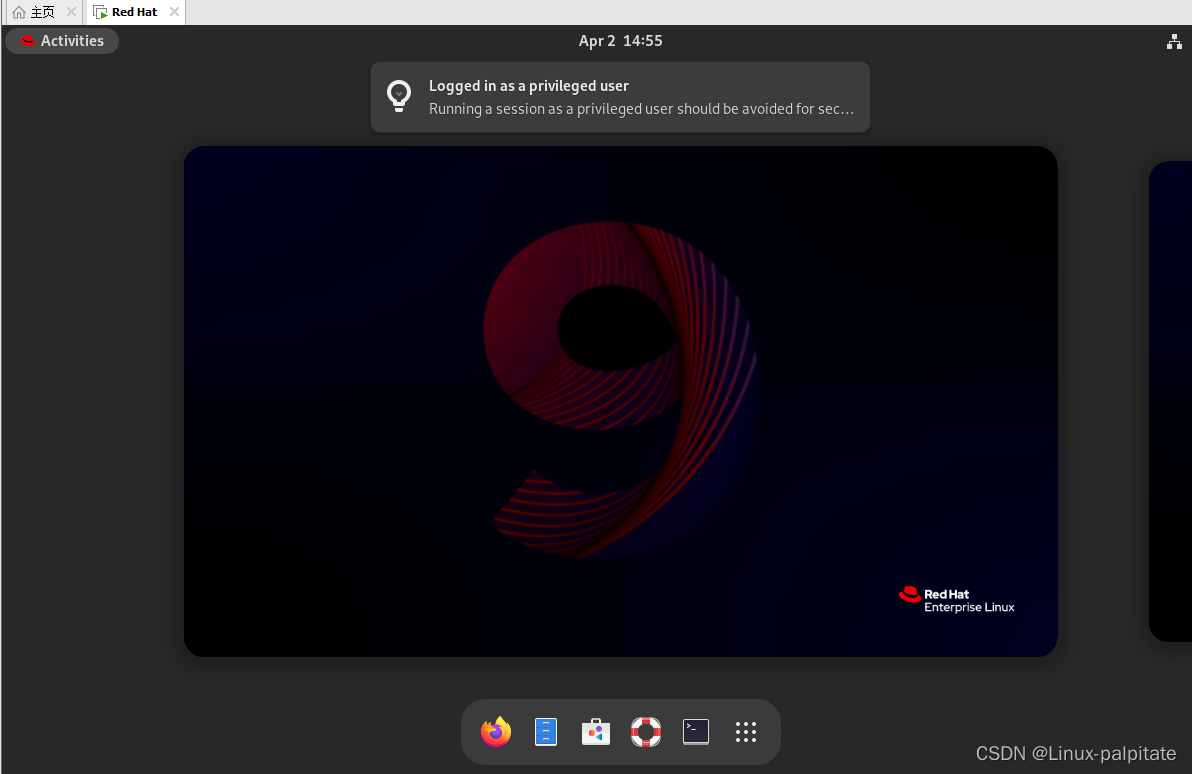
方法二:
注意:如果方法一无法进入,可以向内核传递“init=/bin.bash”或“nit=/bin/sh”参数,使用shell代替默认的daemon进程来重置root密码
进入GRUB2界面
启动虚拟机,进入GRUB2界面
注意:此界面,会出现两行或三行,我们选择的是救援模式(rescue),注意辨别
移动使用上下键,不用按回车
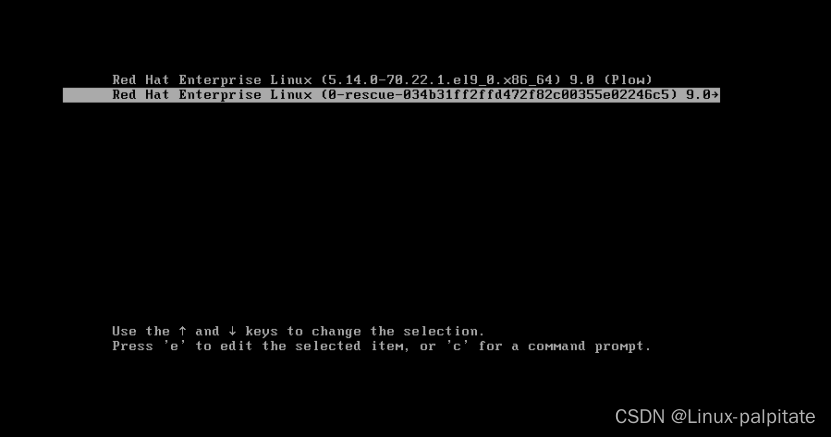
进入界面
按<e>键进入
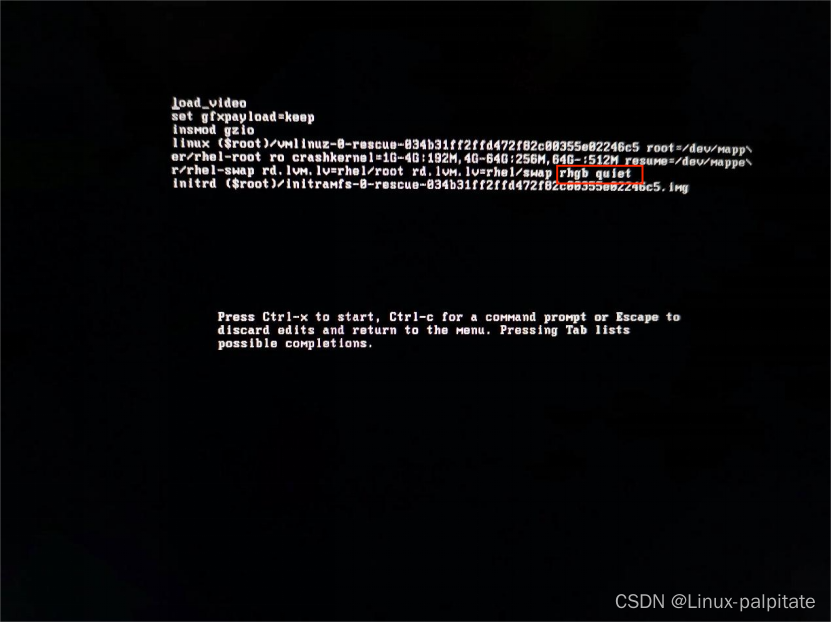
替换
在以linux开头的这一行末尾用“init=/bin/bash”或”init=/bin/sh”替换”rhgb quiet”
rghb quiet表示图形化界面启动
init=/bin/shinit=/bin/bash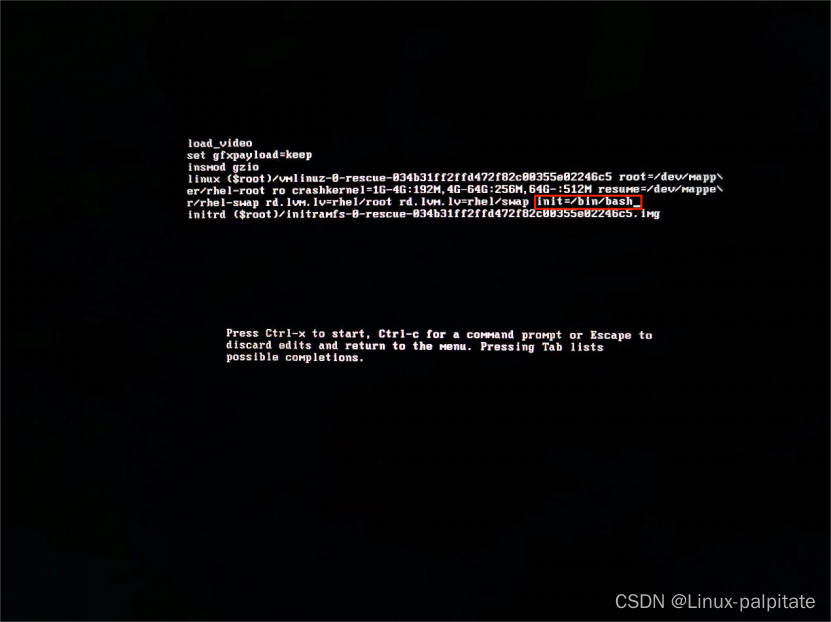
重启
添加结束后,按<Ctrl>+<x>组合键重启系统,出现以下界面
注意:此处第一个,可直接回车,即可输入命令
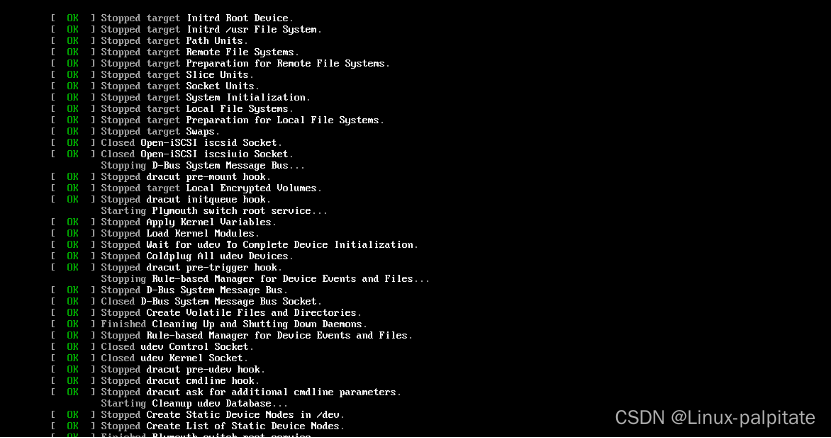
进入Shell引导界面

挂载文件系统
执行mount -o remount,rw /以可写方式重新挂载根目录
mount -o remount,rw /![]()
修改root密码
执行passwd root修改密码
注意:若系统启动了SELinux,必须执行touch /.autorelabel,否则无法正常启动系统
接着执行exec /sbin/init启动系统,或执行exec /sbin/reboot重启系统
touch /.autorelabelexec /sbin/initexec /sbin/reboot
测试
进入虚拟机
注意:此处不进入自己用户,点击Not listed?,直接root进入
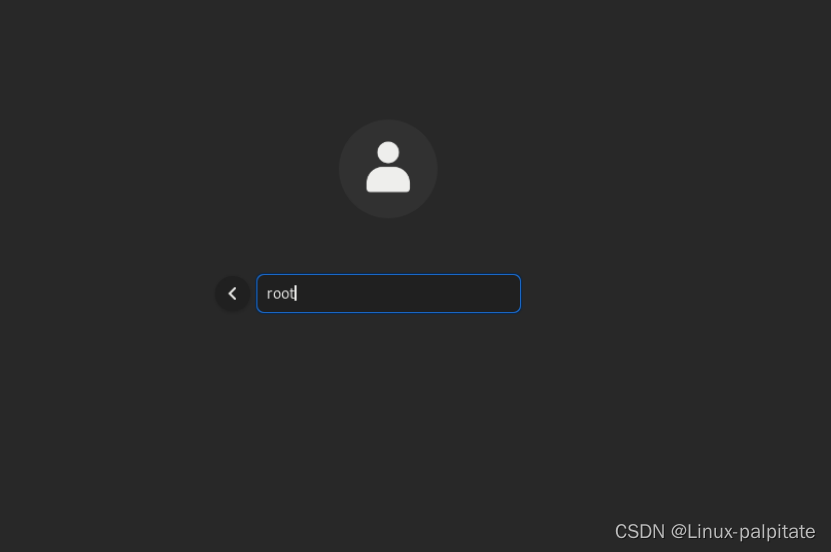
输入新密码
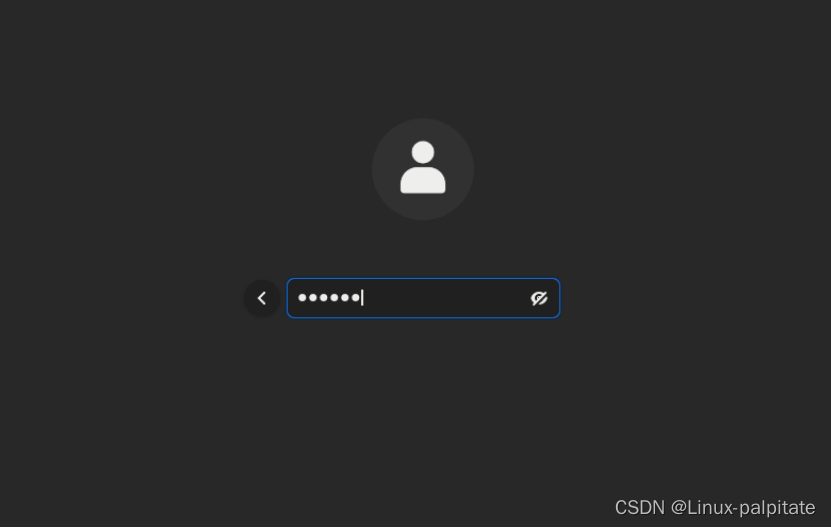
成功进入
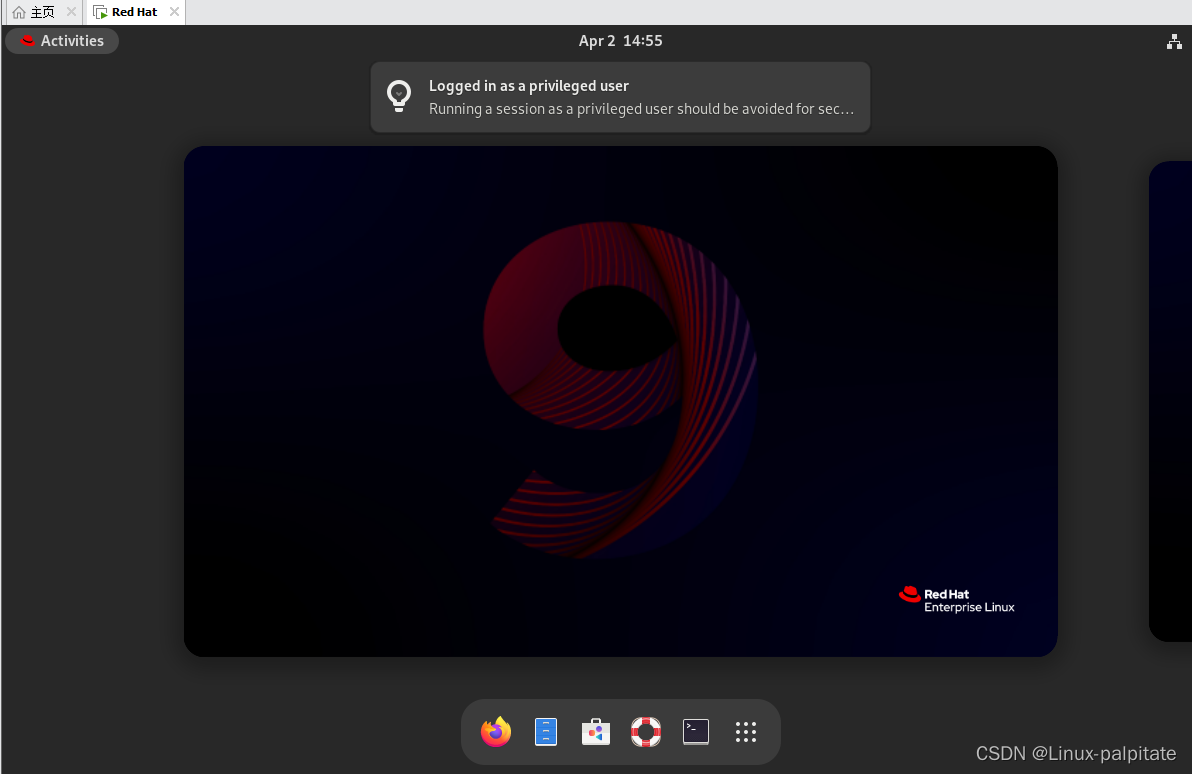
设置GRUB密码
为什么要设置GRUB密码?
-
防止未经授权的启动选项更改:GRUB是Linux系统的引导加载程序,它控制着系统的启动过程,包括加载哪个内核、启动哪个操作系统等。如果GRUB没有设置密码保护,那么任何能够物理访问机器或通过网络访问引导过程的人都可以更改启动选项,这可能导致系统启动到不正确的状态,甚至被引导到恶意软件或操作系统上。通过设置GRUB密码,可以确保只有授权的用户才能更改启动选项,从而提高系统的安全性
-
保护系统配置和敏感数据:在某些情况下,GRUB配置文件中可能包含系统的敏感信息或特定设置。没有密码保护的GRUB可能暴露这些信息给潜在的攻击者。通过设置GRUB密码,可以限制对GRUB配置文件的访问,从而保护这些敏感数据和配置不被未经授权的用户查看或修改
-
增强系统完整性:一个安全的启动过程是确保系统完整性的重要环节。通过设置GRUB密码,可以确保系统的启动过程不被恶意软件或攻击者干扰。这有助于防止潜在的攻击者通过篡改启动过程来执行恶意代码或绕过安全机制
-
满足合规性和安全政策要求:在一些组织或环境中,设置GRUB密码可能是满足特定安全政策或合规性要求的一部分。这些要求可能来自于行业标准、法律法规或组织内部的安全策略
编辑文件
进入终端或远程连接虚拟机,编辑/etc/grub.d_header文件,文末添加以下内容
注意:此处进入root用户
vim /etc/grub.d/00_headercat << EOF
set superusers='admin'
password admin 你的密码
EOF重新生成grub.cfg文件
执行命令生成grub.cfg文件
注意:在Linux系统中,grub2-mkconfig 是用于生成GRUB 2引导加载器的配置文件的工具。而 grub.cfg 文件就是GRUB 2读取的配置文件,它包含了启动菜单项和其他相关配置
grub2-mkconfig -o /boot/grub2/grub.cfg或者
grub2-mkconfig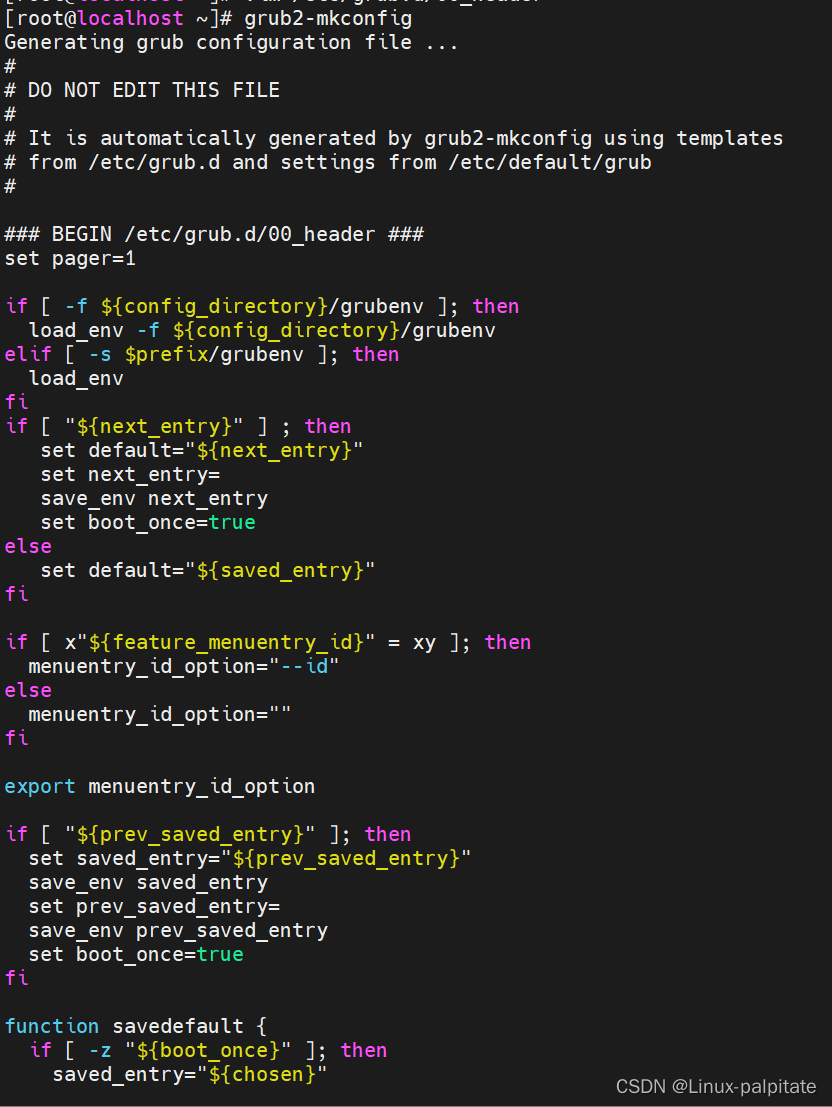
测试
重启系统,再次进入GRUB2界面,则需要用户名和密码
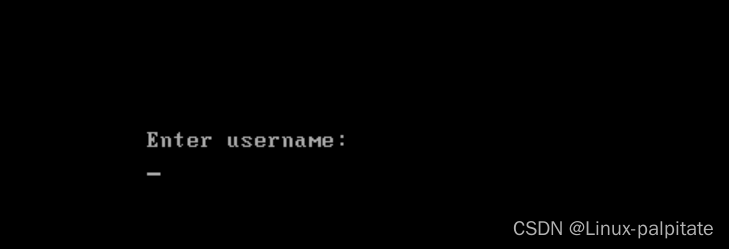
但由于进入之后,还是安全性不高,我们也可对密码进行加密
对密码加密

编辑文件
注意:此处复制is之后所有
进入/etc/grub.d/00_header文件,在文末添加
cat << EOF
set superusers='admin'
password admin 你复制的对密码加密的字符串
EOF
生成grub.cfg文件
grub2-mkconfig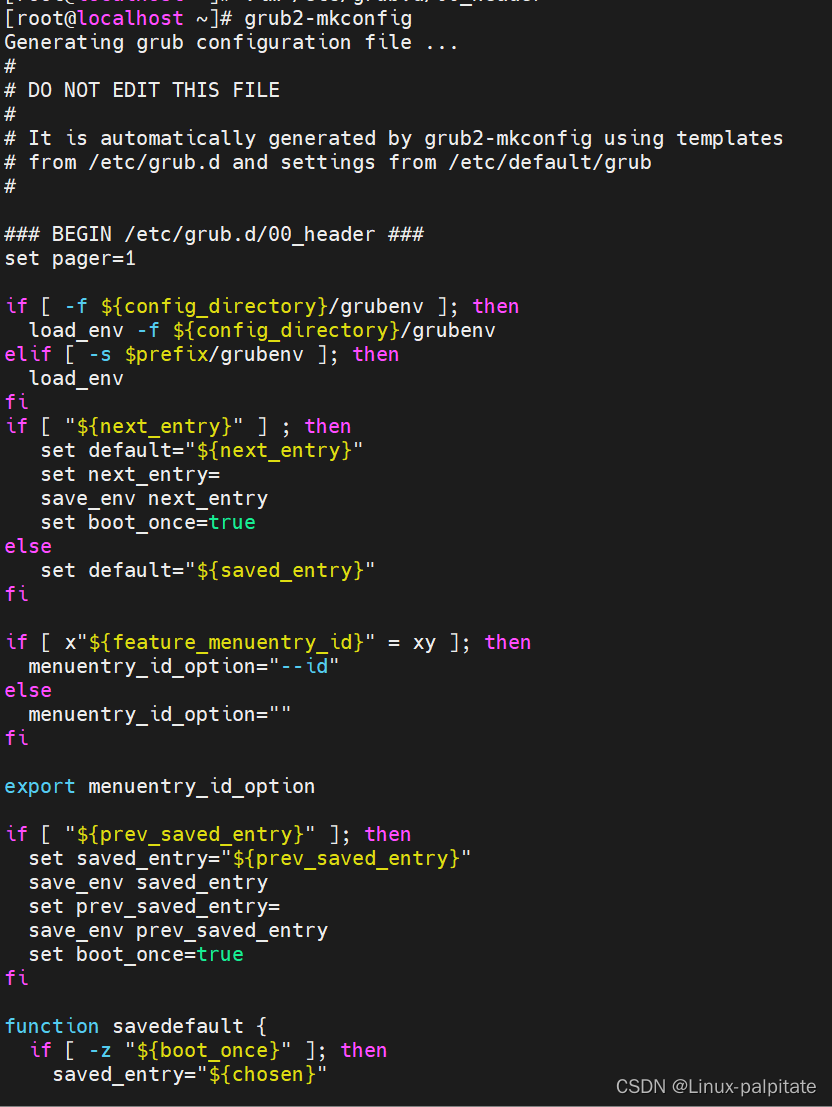
此时,以对密码加密成功
测试
重启虚拟机,进入GRUB2界面,输入密码时,即可对密码加密,安全性更高
结束语
您已经成功地在Linux Red Hat 9.0系统上重置了root密码并设置了GRUB密码。这些操作对于确保系统的安全性和稳定性至关重要。通过重置root密码,您已经恢复了对系统的完全控制权,而设置GRUB密码则进一步增强了系统的启动过程安全性。
请记住,定期检查和更新密码是保持系统安全的重要一环。此外,确保GRUB配置文件的备份也是明智之举,以便在需要时能够迅速恢复。
你的小赞,是我的荣幸~~~~~~~~





















 576
576











 被折叠的 条评论
为什么被折叠?
被折叠的 条评论
为什么被折叠?








